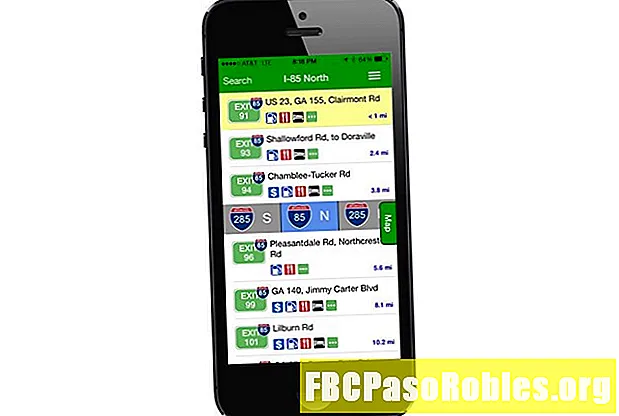Inhoud
- Open .zip-bestanden die u ontvangt en maak .zip-bestanden om op iOS te verzenden
- Zip- en e-mailbestanden met snelkoppelingen
- Andere opties voor Zip-bestandsbeheer
Open .zip-bestanden die u ontvangt en maak .zip-bestanden om op iOS te verzenden

Zodra het bestand is gedownload, tik je er nogmaals op. Het systeem geeft informatie weer over het zip-bestand en de inhoud. Het kan bijvoorbeeld het aantal bestanden en de geschatte grootte weergeven, samen met de bestandsnaam.

Kraan Voorbeeldweergave van inhoud. Dit zou een voorbeeld moeten tonen van het eerste item in het zip-bestand.

Tik op de drie lijnen, elk met stippen aan de linkerkant, om een lijst met alle items in het zipbestand weer te geven.

Tik op een itemnaam in deze lijst om er een voorbeeld van te zien.
Als je een bestand ziet dat je wilt uitpakken en opslaan, tik je op Pictogram delen (het vak met de pijl omhoog) in de rechterbovenhoek.
Zoek in de opties die onderaan verschijnen naar "Opslaan in bestanden". Mogelijk moet u een beetje scrollen om deze optie te zien. Kraan Opslaan in bestanden.

Het systeem geeft beschikbare locaties weer. De meeste mensen zullen het bijvoorbeeld zien iCloud Drive, Op mijn iPhone, of, als je een iPad gebruikt, Op mijn iPad. Tik op de gewenste locatie.

Nadat u een locatie heeft geselecteerd, tikt u op om naar de map te navigeren waarin u uw bestand wilt uitpakken.

Kraan Toevoegen rechtsboven om het geselecteerde bestand uit te pakken en het in uitgepakt formaat op te slaan in de geselecteerde map.
Zip- en e-mailbestanden met snelkoppelingen
De Apple Shortcuts-app, gelanceerd met iOS 12, voegde een "Zip and Email" -snelkoppeling toe waarmee je "Comprimeer bestanden in een zip-bestand en e-mail het", zoals de beschrijving van de snelkoppeling het beschrijft.
-
Tik om de app Bestanden te openen.
-
Tik in het linkermenu op een beschikbare locatie, zoals iCloud Drive, Op mijn iPad, Op mijn iPhoneof andere verbonden opslag (bijvoorbeeld Google Drive).
-
Tik aan de rechterkant op om te navigeren naar de map met het bestand of de bestanden die je wilt omzetten in een zipbestand.

-
Kraan Selecteer in de rechterbovenhoek.
-
Tik op een of meer bestanden of mappen om in het zipbestand op te nemen.

-
Kraan Delen onder aan het scherm.
-
Kraan Snelkoppelingen van de opties die verschijnen. (Als je geen snelkoppelingen in de onderste rij met opties ziet, veeg je en tik je vervolgens op Meeren schakel vervolgens de schuifregelaar naast Snelkoppelingen in en tik vervolgens op Gedaan. Dit zou de optie moeten weergeven.)

-
Als de Zip en e-mail snelkoppelingen in de lijst, tik erop. (Tik anders op Krijg meer snelkoppelingen, type ritssluiting in het zoekvak en tik vervolgens op Zip en e-mail wanneer het wordt weergegeven en tik op Krijg snelkoppeling om het toe te voegen aan je bibliotheek en tik vervolgens op Annuleer en tik vervolgens op Bestanden in de linkerbovenhoek.)

-
Er wordt een zip-bestand gemaakt en ingevoegd als bijlage bij een e-mailbericht.

-
Voeg e-mailontvangers, onderwerp en bericht toe en tik vervolgens op Sturen.
Andere opties voor Zip-bestandsbeheer
Veel mensen installeren apps van derden om zip-bestanden op iOS te comprimeren, openen en uitpakken. Met Documents by Readdle (gratis) kunt u bijvoorbeeld gemakkelijk verschillende items selecteren en vervolgens op zip tikken om deze items in een zip-archiefbestand te comprimeren. Andere apps, zoals iZip Pro -Zip Unzip Unrar Tool ($ 5,99), bieden ondersteuning voor geavanceerde zip-functies, zoals de mogelijkheid om met een wachtwoord beveiligde zip-bestanden te maken en te openen.
Sommige mensen gebruiken bovendien snelkoppelingen, Apple's app voor automatisering van de workflow van iOS, om met zip-bestanden te werken. Snelkoppelingen bieden de mogelijkheid om Archief maken en Archief uitpakken als actie toe te voegen. U kunt bijvoorbeeld een snelkoppeling maken die een zipbestand nodig heeft, de bestanden uitpakt en de inhoud automatisch opslaat in een map die u kiest. (Zie De 18 beste snelkoppelingen voor Apple's iOS-snelkoppelingsapp voor meer voorbeelden van wat u kunt doen met snelkoppelingen.) Mensen die programmatische, stapsgewijze controle over geautomatiseerde sequenties verkiezen, zullen waarschijnlijk de automatisering van snelkoppelingen willen verkennen om met zip-bestanden te werken.